更新时间:2022-08-17 GMT+08:00
访问密钥
访问密钥(AK/SK,Access Key ID/Secret Access Key)包含访问密钥ID(AK)和秘密访问密钥(SK)两部分。云服务平台通过AK识别访问用户的身份,通过SK对请求数据进行签名验证,用于确保请求的机密性、完整性和请求者身份的正确性。
我的凭证适用于管理员授权的IAM用户在可以登录控制台的情况下,主动创建、删除自己的访问密钥。
统一身份认证服务(IAM)同样也可以管理访问密钥,适用于IAM用户不能登录控制台时,由管理员在IAM中管理访问密钥。
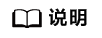
给IAM用户设置不同的访问模式,其可以使用的凭证类型将不同,请正确选择访问模式。
- 如果IAM用户仅需登录管理控制台访问云服务,建议访问方式选择管理控制台访问,凭证类型为密码。
- 如果IAM用户仅需编程访问云服务,建议访问方式选择编程访问,凭证类型为访问密钥。
- 如果IAM用户需要使用密码作为编程访问的凭证(部分API要求),建议访问方式选择编程访问。
- 如果IAM用户使用部分云服务时,需要在其控制台验证访问密钥(由IAM用户输入),建议访问方式选择编程访问和管理控制台访问,凭证类型为密码和访问密钥。例如IAM用户在控制台使用云数据迁移CDM服务创建数据迁移,需要通过访问密钥进行身份验证。
注意事项
- 每个用户最多可创建2个访问密钥,不支持增加配额。每个访问密钥权限相同,相互独立,包括一对AK/SK,有效期为永久,每个访问密钥仅能下载一次。为了账号安全性,建议您妥善保管并定期修改访问密钥。修改访问密钥的方法为删除旧访问密钥,然后重新生成。
- 企业联邦用户不能创建访问密钥,但可以创建临时访问凭证(临时AK/SK和SecuritityToken)。
- 管理员可以在“用户详情”页面查看IAM用户的访问密钥ID(AK),秘密访问密钥(SK)由IAM用户自行保管。
新增访问密钥
- 在“控制台”页面,鼠标移动至右上方的用户名,在下拉列表中选择“我的凭证”。
- 在“我的凭证”页面,单击“访问密钥”页签。
- 单击“新增访问密钥”,输入验证码或密码。
- 单击“确定”,生成并下载访问密钥。
创建访问密钥成功后,您可以在访问密钥列表中查看访问密钥ID(AK),在下载的.csv文件中查看秘密访问密钥(SK)。
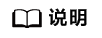
- 请及时下载保存,弹窗关闭后将无法再次获取该密钥信息,但您可重新创建新的密钥。
- 当您下载访问密钥后,可以在浏览器页面左下角打开格式为.csv的访问密钥文件,或在浏览器“下载内容”中打开。
- 为了账号安全性,建议您妥善保管并定期修改访问密钥,修改访问密钥的方法为删除旧访问密钥,然后重新生成。
删除访问密钥
当您发现访问密钥被异常使用(包括丢失、泄露等情况),可以在我的凭证中自行删除访问密钥,或者通知管理员在IAM中删除您的访问密钥。
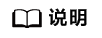
删除操作无法恢复,为保证业务连续性,建议确认访问密钥一周以上未使用后,进行删除操作。
- 在“访问密钥”页签中,在需要删除的访问密钥右侧单击“删除”。
- 输入验证码或密码,单击“确定”,删除访问密钥。
启用、停用访问密钥
新创建的访问密钥默认为启用状态,如需停用该访问密钥,步骤如下:
- 在“访问密钥”页签中,在需要停用的访问密钥右侧单击“停用”。
- 输入验证码或密码,单击“是”,停用访问密钥。
启用访问密钥方式与停用类似,请参考以上步骤。
查看访问密钥
您可以在访问密钥页面查看访问密钥ID、状态、创建时间和最近使用时间。






